Paso 2: Método de limpieza normal
NOTA Si el material ya ha sido configurado, aparecerá el menú Tras la limpieza, realice una prueba de impresión. Cuando está activada, se realiza una prueba de impresión después de la limpieza.
Procedimiento
-
Seleccione Limpieza normal en Limpieza del cabezal y, a continuación, haga clic en Ejecutar.
El estado se muestra como Limpieza en curso..
En la parte superior de la pantalla de inicio de la Utility se muestra una estimación del tiempo de limpieza restante.
Al terminar, volverá a la pantalla original.
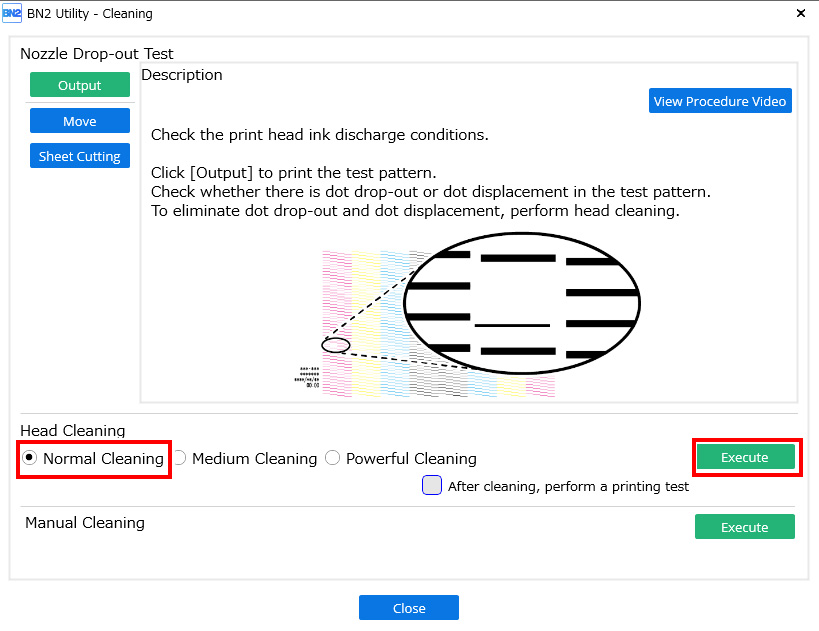
-
Haga clic en Salida.
Se inicia la impresión del patrón de prueba.
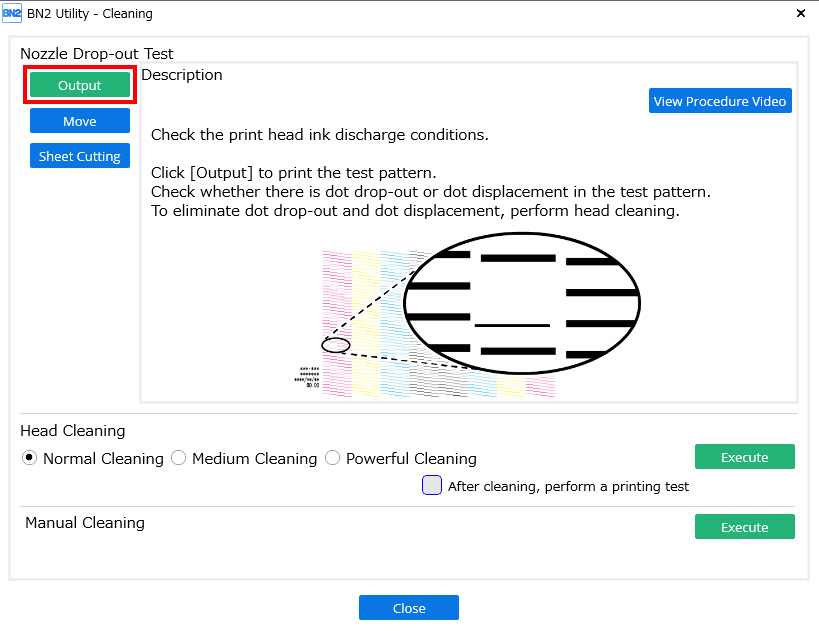
-
Compruebe si hay falta o desplazamiento de puntos en el patrón de prueba.
Los bloques que faltan indican la falta de puntos. Los bloques colapsados o inclinados indican desplazamiento de puntos.
NOTA- Si el problema persiste, intente realizar una limpieza normal de nuevo.
- Si los problemas como la falta y el desplazamiento de los puntos persisten incluso después de haber realizado varias veces una limpieza normal, utilice un método de limpieza diferente.
-
Si ha abierto la tapa frontal, ciérrela.
La preparación de la impresión finaliza en caso de que no se produzca una falta o desplazamiento de puntos.
- Haga clic en Cerrar para volver a la pantalla original.